- Screen Recorder
- Mac Video Recorder
- Windows-Videorecorder
- Mac Audio Recorder
- Windows Audio Recorder
- Webcam Recorder
- Game Recorder
- Besprechungsrekorder
- Messenger Call Recorder
- Skype Recorder
- Kursaufzeichner
- Präsentationsrecorder
- Chrome Recorder
- Firefox-Rekorder
- Screenshot unter Windows
- Screenshot auf dem Mac
Fotografieren Sie mit der Webcam im Jahr 2023 | Windows und Mac
 Geschrieben von Lisa Ou / 12. März 2021 16:00
Geschrieben von Lisa Ou / 12. März 2021 16:00„Wie mache ich ein Bild mit meiner Webcam Windows 7? Ich möchte Bilder mit einer Webcam auf dem Computer aufnehmen. Ist diese verfügbar? “
Heutzutage ist das Aufnehmen von Fotos mit einer Webcam keine schwierige Aufgabe, da die Benutzer einfach eine Webcam verwenden können, um sich auf einem PC oder Laptop festzuhalten.
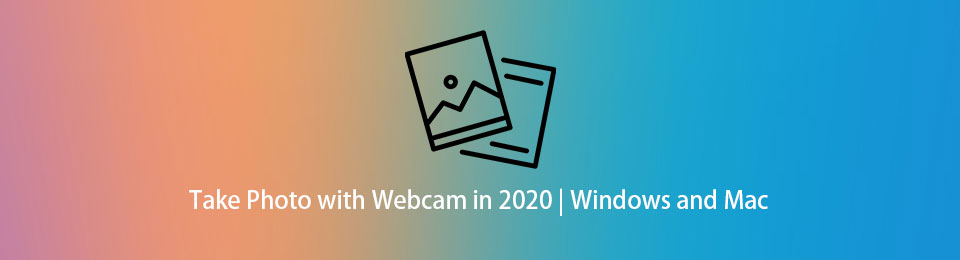
Wie Sie vielleicht wissen, verfügt der Laptop über eine integrierte Webcam, sodass Sie Fotos ohne zusätzliches Werkzeug aufnehmen können. Wenn Sie zu Hause einen PC verwenden, müssen Sie vor dem Aufnehmen von Bildern eine Webcam an den Computer anschließen.
In diesem Beitrag zeigen wir Ihnen jedoch detaillierte Tutorials zum Fotografieren mit der Webcam.

Führerliste
1. Nehmen Sie Bilder mit der Webcam auf dem Mac auf
Kann der Mac mit der Webcam fotografieren? Natürlich ja. Viele Mac-Computer und Displays verfügen über eine integrierte Kamera. So können Sie mit dem Mac Fotos mit der Webcam innerhalb von Klicks wie unten aufnehmen.
Schritt 1Offen Photo Booth Auf dem Mac können Sie Ihr Gesicht auf dem Desktop sehen.
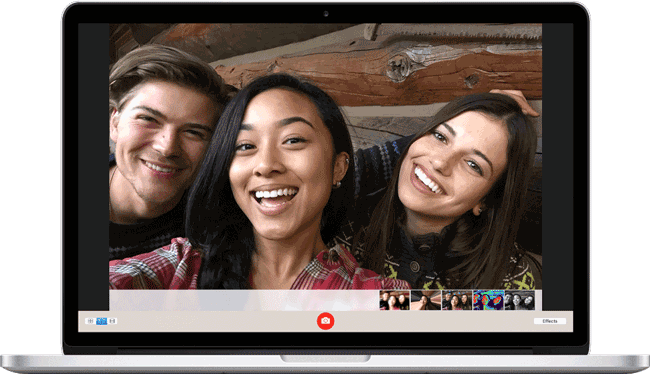
Schritt 2Wenn Sie fertig sind, klicken Sie auf Kamera Symbol zum Aufnehmen eines Fotos.
Schritt 3Klicken Sie anschließend auf die Miniaturansicht des Bildes auf dem Bildschirm und speichern Sie es in dem gewünschten Ordner.
Auf die gleiche Weise können Sie auch Fotos mit einer Webcam auf einem Windows-Laptop oder einem PC mit einer Webcam aufnehmen.
Mit FoneLab Screen Recorder können Sie Videos, Audiodaten, Online-Tutorials usw. unter Windows / Mac aufzeichnen und die Größe anpassen, Videos oder Audiodaten bearbeiten und vieles mehr.
- Nehmen Sie Video, Audio, Webcam und Screenshots auf Windows / Mac auf.
- Vorschau der Daten vor dem Speichern.
- Es ist sicher und einfach zu bedienen.
2. So machen Sie ein Bild mit Ihrer Webcam unter Windows 7/8/10
Da die meisten Leute Windows-Fans sind, werden wir darüber sprechen, wie man mit einer Webcam unter Windows ein Bild macht.
Wenn Sie ein Laptop-Benutzer sind, können Sie mit dem nächsten Teil fortfahren, um zu erfahren, wie.
Nehmen Sie Fotos mit der Webcam auf einem Windows-Laptop auf
Windows-Laptops haben auch eine eigene Kamera am oberen Bildschirmrand, sodass Sie Fotos mit der Webcam auf einem Windows-Laptop effektiv aufnehmen können.
Schritt 1Laden Sie ein Webcam-Programm wie Yewcam oder ManyCam auf Ihren Laptop herunter und führen Sie es dann aus.
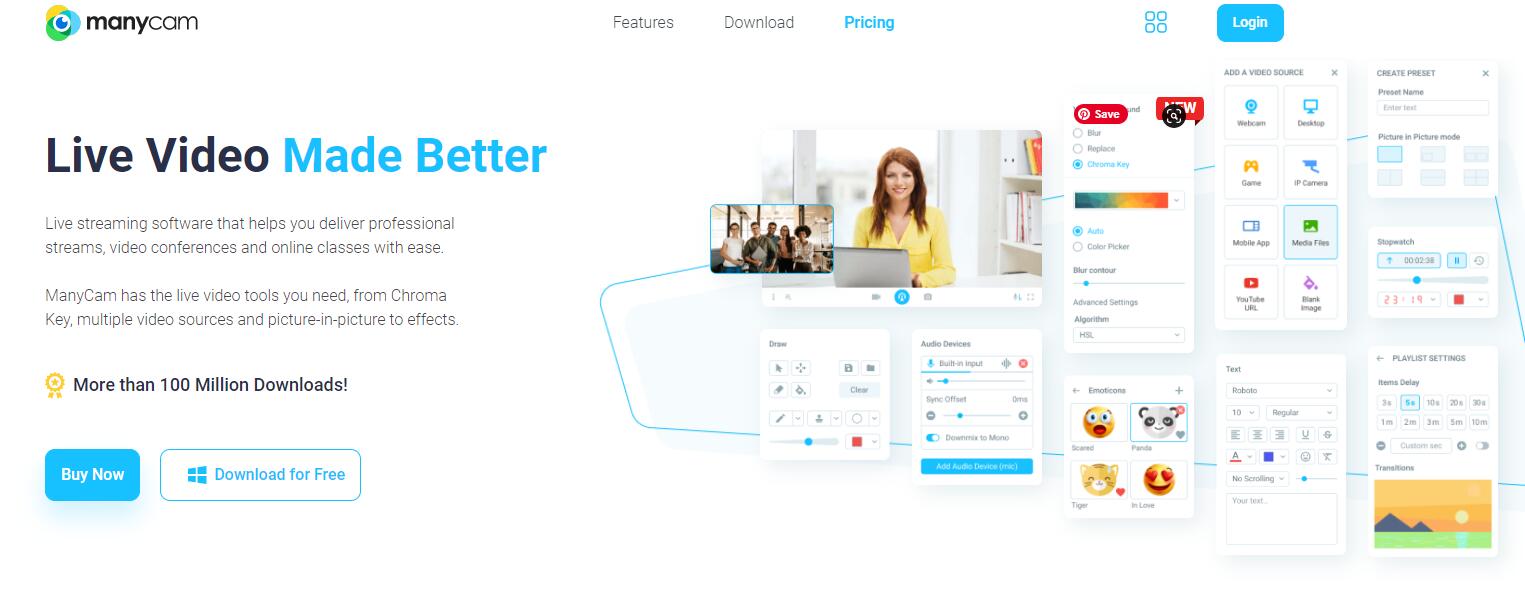
Schritt 2Aktivieren Sie Ihre Webcam und konfigurieren Sie die Einstellungen.
Schritt 3Stellen Sie sich Ihrer Webcam und machen Sie ein Foto am Computer.
Verwenden der Windows 10-Kamera-App
Schritt 1Klicken Sie auf das Windows-Startmenü und suchen Sie die Kamera. Wählen Sie Kamera aus den Ergebnissen. Schalten Sie es ein, um es zu aktivieren.
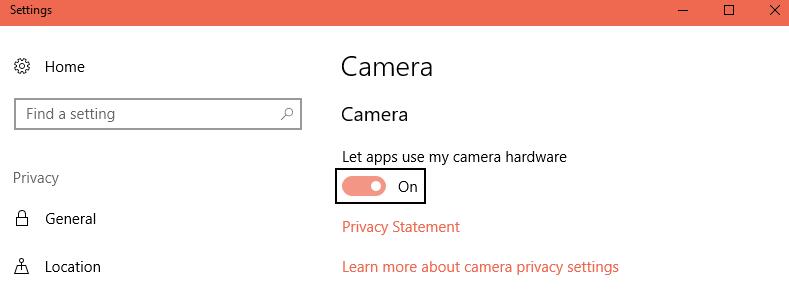
Schritt 2Sie werden aufgefordert, die Webcam mit dem Computer zu verbinden, wenn Sie dies nicht getan haben. Klicken Sie dann auf Ja, um fortzufahren.
Schritt 3Wenn die Kamera-App geöffnet wird, sehen Sie den Video- und Fotomodus in der Mitte rechts im Fenster. Sie sollten ein kameraähnliches Symbol auswählen, um hier ein Foto aufzunehmen.
Schritt 4Passen Sie Ihr Aussehen an und klicken Sie auf die Schaltfläche, um ein Bild aufzunehmen.
Hinweis: Sie können den Timer auch verwenden, um Fotos innerhalb von Sekunden automatisch aufzunehmen. Sie können auch Seitenverhältnis, Helligkeit und mehr entsprechend anpassen.
Danach können Sie Ihre Fotos durch finden camera Roll > Fotos.
3. Nehmen Sie ein Foto mit Webcam Online auf
Es gibt auch einige Online-Tools, mit denen Sie Fotos mit der Webcam auf dem Computer mit einfachen Vorgängen aufnehmen können. Es besteht kein Zweifel, dass Sie sie in Computerbrowsern ausprobieren können, unabhängig davon, ob Sie Windows oder Mac verwenden.
Es ist jedoch schwierig, die beste auszuwählen, da es zu viele Optionen gibt. Hier stellen wir Ihnen die drei wichtigsten Optionen vor.
Nach oben 1. WebcamToy

Oben 2. Pixect
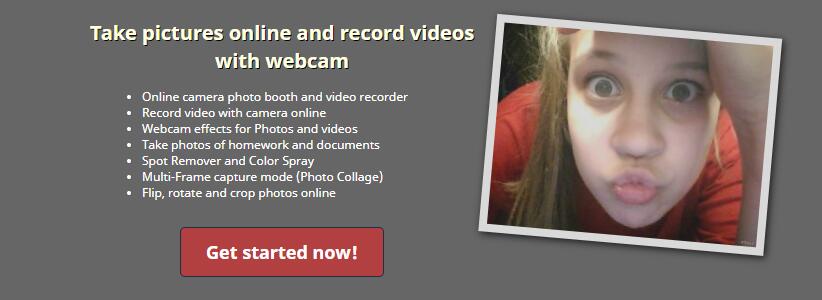
Oben 3. TurnCameraOn
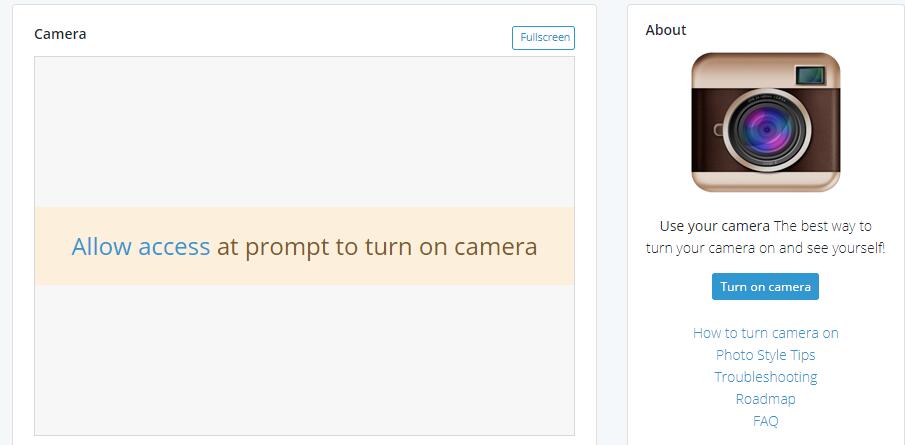
Tatsächlich haben die meisten von ihnen ähnliche Vorgänge. Hier zeigen wir Ihnen eine detaillierte Demonstration der Verwendung von CameraToy.
CameraToy ist ein Online-Tool, mit dem Sie Fotos mit über 80 lustigen Effekten aufnehmen können. Wenn Sie Ihre Bilder interessanter machen möchten, ist dies eine gute Wahl.
Schritt 1Besuchen Sie die offizielle Website von WebcamToy und klicken Sie auf Bereit? Lächeln! Schaltfläche> Benutze meine Kamera ein Foto machen.
Schritt 2Erteilen Sie die Erlaubnis, auf Ihre Kamera zuzugreifen. Ihre Fotos werden nicht online gespeichert, sodass Sie sich keine Gedanken über die Offenlegung von Daten machen müssen.
Schritt 3Klicken Sie auf das Kamerasymbol, um ein Foto aufzunehmen.
Es ist praktisch, dass Sie problemlos Fotos mit der Webcam auf dem Computer aufnehmen können. Auch wenn Sie keine zusätzliche Webcam vorbereiten müssen, wenn Sie Windows-Laptops oder MacBook verwenden.
Übrigens, wenn du willst Bildschirm mit Webcam aufnehmen, Du kannst es versuchen FoneLab Screen Recorder. Es ist mächtig zu mach Screenshots, Bildschirmvideo aufnehmen, Audio oder Webcam einfach und sicher.
Wenn Sie weitere Fragen oder Lösungen haben, hinterlassen Sie bitte unten einen Kommentar.
Mit FoneLab Screen Recorder können Sie Videos, Audiodaten, Online-Tutorials usw. unter Windows / Mac aufzeichnen und die Größe anpassen, Videos oder Audiodaten bearbeiten und vieles mehr.
- Nehmen Sie Video, Audio, Webcam und Screenshots auf Windows / Mac auf.
- Vorschau der Daten vor dem Speichern.
- Es ist sicher und einfach zu bedienen.
